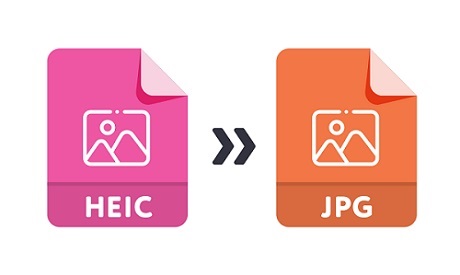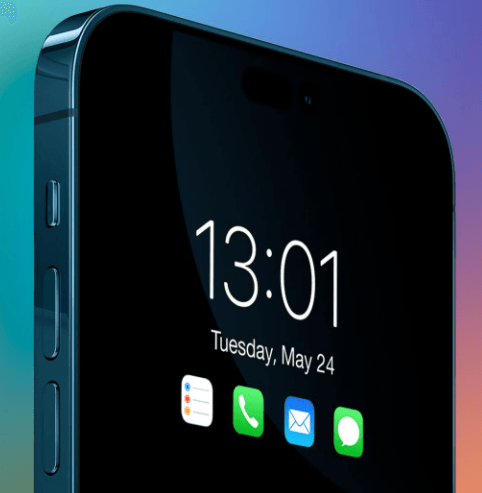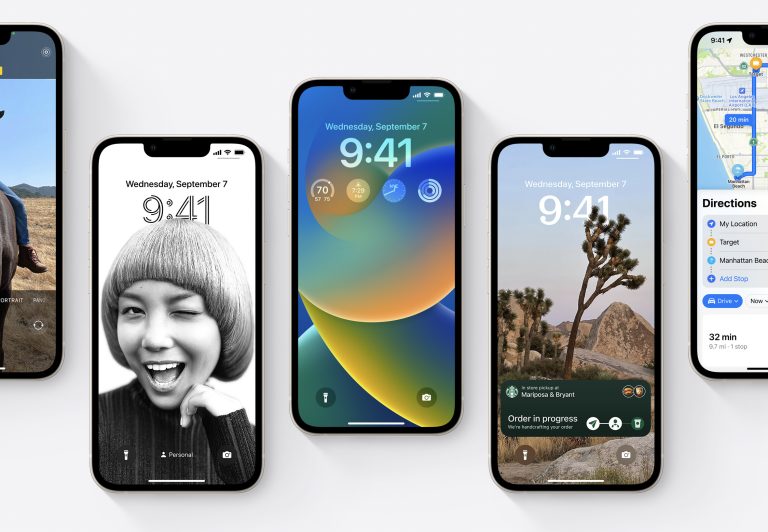iPhone 11 Pro (Max)からWindows 7へiTunesを使わずに音楽をコピーする方法
コンピューターのハードドライブは、スマートフォン上の大量のデータをバックアップするのに適した場所です。 iPhone 11 Proの長年のユーザーである場合、数十のギグがデバイスメモリ内に縛られている可能性が高く、音楽ライブラリ全体をWindows 7コンピューターにコピーしたいと思うでしょう。これには、iTunesストアアプリから購入した音楽、またはサブスクライバーの場合はApple Musicでダウンロードされた音楽、CDからリッピングした曲、プレイリストが含まれます。
iTunesはカタリナの到着とともにMacosで死んでいますが、まだ生きており、窓では元気です。ただし、同期機能により、iPhone 11 Pro(Max)からWindows 7 Hard Driveに音楽を転送するのは簡単ではありません。当然、回避策があります。サードパーティのツールは、購入していない音楽をコンピューターに入手するための新しい規範であり、iPhoneデータ転送は、自由に使えるスタンドアロンアプリケーションです。プログラムをダウンロード:
さまざまなプラットフォームとデバイスの間で、曲のコピーや他のすべて(写真、ポッドキャスト、iTunes U、オーディオブック、ビデオなど)に焦点を当てた信頼できるワンクリック音楽転送ソフトウェアです。 iPhone 11からWindows 7のデスクトップ&ラップトップに曲を移行し、その逆も、内部ストレージのすべての曲をすばやく閲覧することで、できるだけ簡単にも同様です。
音楽トラックを転送する以外に、電話への電話の転送、iTunesライブラリの再構築、写真のバックアップ写真、その他のスマート機能により、あらゆるデバイスのデータを管理するための明らかな選択肢があります。
iphone 11からWindows 7ベースのPCに曲を引き出すために必要なことは次のとおりです。そのため、音楽ライブラリをローカルで作成したり、CDを燃やすことができます。このプログラムは驚くほど使いやすいです。インストールされているため、携帯電話を接続してソフトウェアインターフェイスにすべての音楽が表示され、移行したいものを選択し、[エクスポート]ボタンをクリックして、曲やプレイリスト、関連情報、および音楽名、アーティスト、ジャンルなど。プロセスはデバイスのファイルを削除しません。
Read more: iPhone 16/16 Pro/16 Pro Maxのホワイトスクリーンの死を修正するための7つの解決策
ステップ1:iPhone 11をWindows 7 PCに接続します
Itransferを起動したら、一致したUSBケーブルを介してiPhone 11またはiPhone 11 Pro(Max)を接続します。デバイスは数秒以内に認識される必要があります。
ステップ2:iPhone 11の曲を選択して移行します
スタートアップインターフェイスで、クリックします 音楽 上部ナビゲーションバーのタブ。これにより、デフォルトでは、iPhone 11 Proに保存されている曲のリストが表示されます。
ヒント:ソフトウェアは、左ペインの列を使用して、iTunes U、ポッドキャスト、オーディオブック、プレイリストなどのメディアファイルを簡単にナビゲートできるようにします。
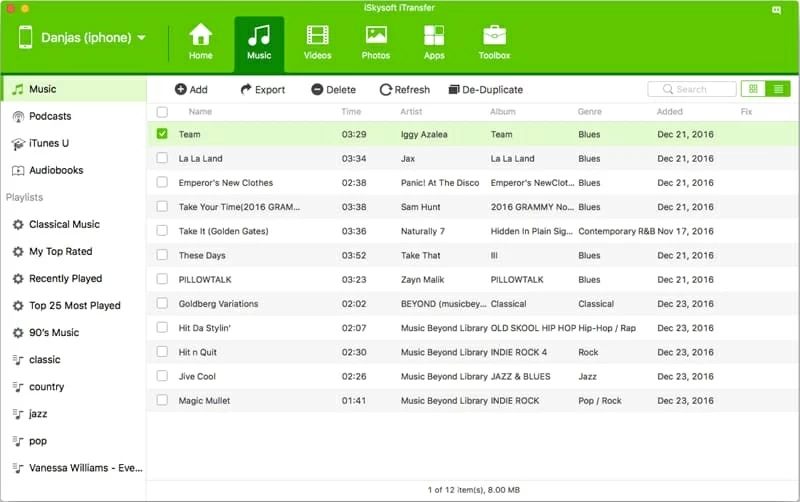
ステップ3:iPhone11の音楽をWindows7に移動する
このステップでは、各曲の前にあるボックスをチェックして、Windows 7ラップトップとデスクトップにコピーするトラックを指定する必要があります。
それが完了したら、クリックします 輸出 その下のボタン 音楽 ドロップダウンメニューを表示するタブ。次に、リストから「PCへのエクスポート」を選択し、ハードドライブの保存フォルダーを指定し、クリックします 保存 iPhone 11の音楽やその他のコンテンツをコピーするボタン。
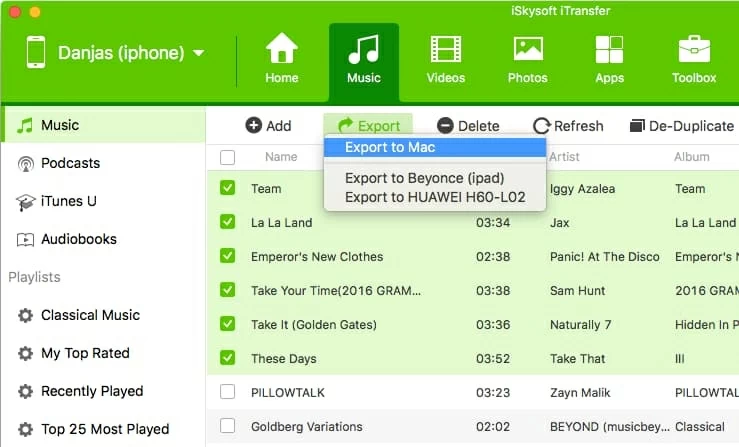
iPhone 11 Pro(Max)のプレイリストをWindows 7にコピーする手順:左ペインの「プレイリスト」に移動し、Windows 7コンピューターに掲載するプレイリストを選択して右クリックし、[PCにエクスポート]オプションをクリックします。
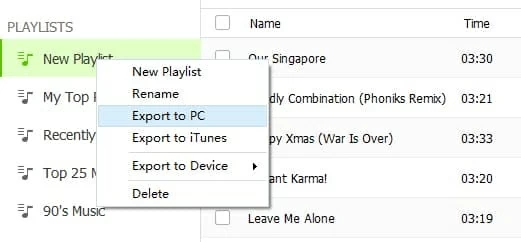
すべての曲が転送されました! iPhone 11の音楽トラックは、Windows 7 PCにバックアップされています。
iPhone11からWindows7へのiTunesの購入を無料で転送する方法
ここまでは順調ですね。しかし、iPhone 11 Pro Maxで音楽を購入した場合、Windows 7マシンのフォルダーに転送したい場合はどうなりますか?実際、AppleはiTunes内に「転送購入」を導入することでこれをシンプルにしました。その機能を使用してiPhone 11曲をiTunesライブラリに追加し、認定されているWindows 7コンピューターにダウンロードします。また読む: iTunesストアの購入をPCに転送します
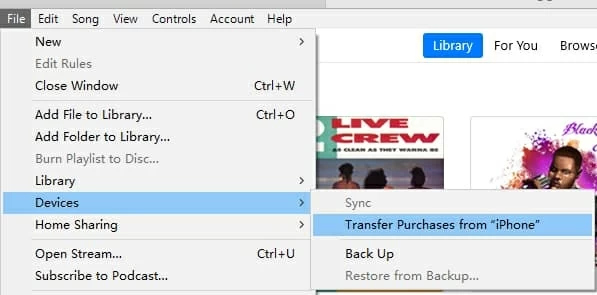
iPhone 11 Pro MaxからWindows 7への素晴らしい音楽の幻想的な転送、そしてすべての曲は安全にとどまるはずです。
ヒント:iPhone 11(Pro)から誤ってiTunesストアの購入を削除した場合、または曲がiTunesライブラリにない場合、音楽を購入していたApple IDに署名している限り、各アイテムを再ダウンロードできます。方法は次のとおりです。
詳細をご覧ください: アプリ、音楽、映画、テレビ番組、本を再ダウンロードします
関連記事
iPhoneからHuawei電話までの連絡先をコピーする方法
iPhone 6sの曲をMacBook Proに転送します
iPhone11トラックをiMacにバックアップするにはどうすればよいですか
iPodからiTunesに音楽をインポートする方法